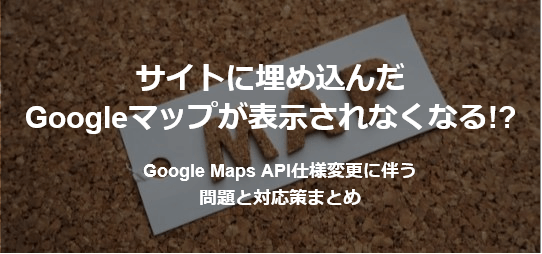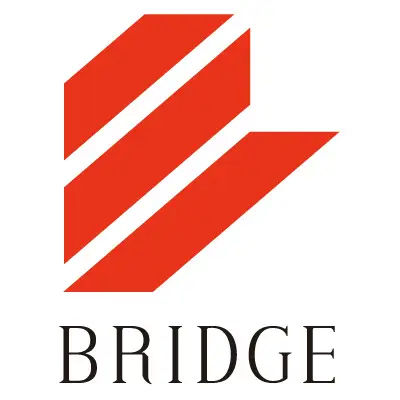2018年7月からWebサイトに埋め込むGoogleマップの仕様が変更されたのはご存知でしょうか?
Googleマップを表示させるためのAPIキー取得が必須になったり、料金体系が変更になり場合によっては有料になってしまうケースもあります。
企業のアクセス情報ページなどに、Googleマップを埋め込みされているサイトは少なくないかと思いますが、適切な対応がとれていないと地図が表示されなくなってしまいますので、ぜひこの機会にご自身のサイトをチェックしてみてください。
————————–
目次
1.Google Maps APIの仕様変更ってどういうこと?
・どの部分が仕様変更になったのか?
・対象となるのはどういった場合?
(必要ではない場合もある)
・対応できていなとどうなる?
2.自社サイトは大丈夫?チェック方法と対策
・サイトの状況を確認する場合
・主な対策方法
3.まとめ
————————–
1.Google Maps APIの仕様変更ってどういうこと?
どの部分が仕様変更になったのか?
Googleマップのサービスはいくつか存在し、無償で提供されていましたが、それらのサービスが、Google Maps Platformというサービスにまとめられ、従量課金制として一部有料化されました。
また、それらのサービスを利用するには、APIキーの取得が必須となりました。そのため、課金となった場合の料金請求先の登録や、APIキーを取得してサイトに埋め込むといった対応が必要になっています。
※主な変更内容
・サービス名がGoogle Maps Platformに変更。
・各種サービス(マップ、ルート、プレイス)に新しい従量制の価格プランが適用。
・課金アカウントの登録が必要。
・課金アカウントを有効にすると、毎月200$の無料クレジットが付与される。
・Googleマップを埋め込んだページが一定回数以上表示されてた際に料金が発生。
※200$以上の超過料金は課金。レートと金額は内容により異なる。
料金表:https://cloud.google.com/maps-platform/pricing/sheet/
・クレジットカードまたは請求先アカウントを登録する必要がある。
対象となるのはどういった場合?
(必要ではない場合もある)
Webサイトに地図を埋め込む方法は2種類ありますが、現状で対応が必要になるのは、Google Maps APIを利用している地図の場合です。
・Google Maps APIを利用して表示
→対応必要
・Googleマップの公式サイトから埋め込みコードを取得して表示
→対応不要
とくに、Google Maps APIを利用しているけど、APIキーを取得していない場合は、地図表示がされなくなっていますので、対応が必須になります。
・Google Maps APIをAPIキーを取得せずに利用している場合
→対応必須
・Google Maps APIをAPIキーを取得して利用している場合
→無料表示上限回数を超えたときの料金請求先登録が必要
対応できていないとどうなる?
対象の地図に対して、とくに対応をしていない場合、既に地図が表示されなくなっている(エラー表示になっている)か、無料表示上限回数を超えた後に表示されなくなってしまいます。月初は問題なくても、月末になると表示されなくなっているかもしれません。
・Google Maps APIをAPIキーを取得せずに利用している場合
→地図が表示されなくなっています
・Google Maps APIをAPIキーを取得して利用している場合
→無料表示上限回数を超えた場合、地図が表示されなくなります
2.自社サイトは大丈夫?チェック方法と対策
サイトの状況を確認する場合
ページを確認してみて、既に地図が表示されておらず、「このページでは Google マップが正しく読み込まれませんでした」などエラーが出ている場合は、すぐに対応が必要です。
また、現状では問題なく表示されている場合であっても、無料表示上限回数を超えた際(月末や、急激にアクセス数が増加した後)には、地図は表示されなくなってしまっている可能性があります。
その確認方法としては、月末にページの確認を行うのもいいですが、HTMLソースの確認、またはGoogleが提供している「Google Maps Platform API Checker」を利用する方法もあります。
・HTMLソースの確認
ブラウザでGoogleマップが埋め込まれているページを表示させてから、画面を右クリックして「ページのソースを表示」を選択。キーボードで、「Cntl」キーと「F」キーを同時に押すと検索パネルが出てきますので、「iframe」で検索します。
検索がヒットしなかった場合は、無料表示上限回数を超えた際に表示されなくなる可能性があります。
・Google Maps Platform API Checkerで確認
Google Chromeに拡張機能である「Google Maps Platform API Checker」を追加。追加されるとブラウザの右上にピンのアイコンが表示されるます。対象ページでピンのアイコンの色を確認します。
>Google Maps Platform API Checkerの追加はこちらから
https://chrome.google.com/webstore/detail/google-maps-platform-api/mlikepnkghhlnkgeejmlkfeheihlehne?hl=ja
※以下から色ごとにAPI Keyの状況が確認できます。
緑のピン:API Keyが登録されています。
赤のピン:API Keyの設定がきちんと行われていない可能性があります。
グレーのピン:Maps APIが利用されていない。
主な2つの対策方法
・従量課金の請求先登録、APIキー発行
対象の地図を問題なく表示させるためには、従量課金が発生した場合の請求先の登録と、APIキーの発行が必要になります。
・地図のタイプを、無料のタイプに変更する
地図のタイプを、Google Maps APIを利用しているものから、Googleマップの公式サイトから埋め込みコードを取得して表示するタイプに変更すると、従量課金の対象ではなくなり、問題なく表示することが現状では可能となっています。ただし、地図の内容によっては無料の地図では表示できません。
3.まとめ
サイト制作以降一度もGoogle Mapsの登録情報を気にしたことがなかった、という方は知らない間に地図が表示されなくなっていた、なんてことも起こりえますのでこれを機に一度、登録情報などを再確認いただくのが良いかと思います。実際に改修が必要な際や、対応に悩む場合はブリッジへ!
お問い合わせ